이 기사가 도움이 되었습니까?
이 기사를 더욱 유용하게 만들 수 있는 방법은 무엇입니까?
NAS OS 복구
NAS OS 복구 도구는 Seagate NAS에서 사전에 구성됩니다. NAS OS 복구 도구는 NAS OS를 설치할 뿐만 아니라 기술 문제를 해결하는 부팅 가능 복구 도구로 활용할 수 있습니다. NAS OS 복구에는 세 가지 복구 옵션이 있습니다.
- 데이터 복구: NAS OS 기기에서 FTP 데이터 액세스를 활성화합니다. FTP 데이터 액세스가 활성화되면, FTP 클라이언트 소프트웨어나 웹 브라우저를 사용하여 NAS에 저장된 데이터를 백업할 수 있습니다.
- 공장 설정으로 초기화: NAS OS 기기를 공유와 데이터를 보존하면서 공장 기본 설정으로 초기화합니다. Seagate는 모든 데이터가 보존된다고 보증하지 않습니다. 공장 설정에는 모든 NAS OS 파라미터(예: 사용자, 일반, 네트워크 등)를 원래의 상태로 되돌리는 것도 포함됩니다.
- 드라이브 포맷 및 NAS OS 설치: NAS OS Installer는 하드 드라이브를 포맷하고 NAS OS를 다시 설치할 것입니다. 모든 데이터가 포맷 중에 삭제되므로 Seagate에서는 이 옵션을 선택하기 전에 파일을 백업할 것을 적극 권장합니다.
복구 준비
NAS 백업
NAS OS 복구가 NAS OS를 수리하거나 초기화할 것입니다. Seagate에서는 NAS에 저장한 데이터를 보존하기 위해 Installer를 실행하기 전에 모든 공유를 백업하기를 적극 권장합니다. NAS 볼륨에 액세스할 수 없을 경우, 복구에서 FTP를 이용하여 데이터를 복구하는 옵션을 제공합니다.
(가능하면) 백업을 한 후에 NAS의 전원을 끕니다. NAS OS에 액세스했다면 창 오른쪽 위에 있는 전원 아이콘을 사용하여 Shutdown(종료)를 선택합니다. 또는 전원 버튼을 짧게 누릅니다.
복구 버튼
복구와 전원 버튼을 동시에 누르면, NAS가 부팅되는 즉시 NAS OS 복구 도구가 활성화됩니다. 복구 버튼은 NAS 뒤의 작게 파인 구멍에 있습니다. 복구 버튼을 누르려면 클립이나 작은 스크루드라이브 등의 뾰족한 물체가 필요합니다.
MAC 주소
NAS OS 복구가 활성화되면, NAS의 MAC 주소를 입력하라는 프롬프트가 나타납니다. NAS OS 기기에는 각 LAN 포트에 하나씩 총 두 개의 MAC 주소가 있습니다(기기의 하드웨어 사용자 설명서 참조). 기기 뒷면의 MAC 주소 라벨을 확인하고 MAC 주소 중 하나를 기입합니다.
복구 수행
- 네트워크 사용자가 NAS에 액세스하지 않고 있는지 확인합니다.
- NAS 전원이 켜져 있으면, NAS OS를 사용하여 NAS를 종료합니다. NAS OS에 액세스할 수 없다면, 작동을 길게 누릅니다.
- 얇고 뾰족한 물체(예: 클립, 얇은 스크루드라이버)를 사용해서 복구 버튼을 누릅니다. 복구 버튼 위치에 관한 정보는 시스템 개관을 참고하십시오.
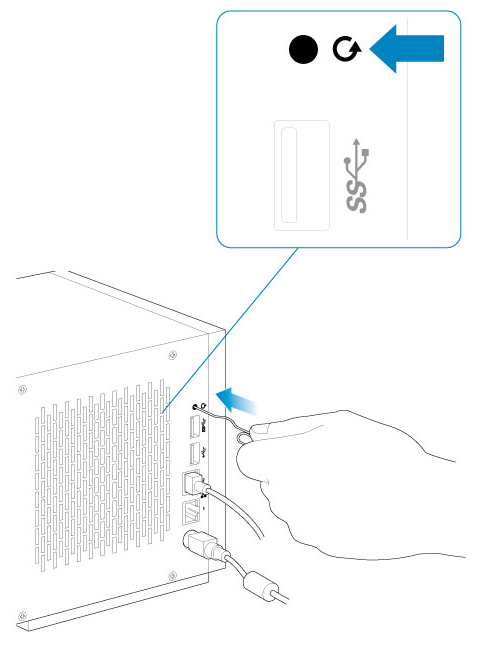
- 복구 버튼을 누른 채로 전원 버튼을 짧게 누릅니다(짧게 누르기에 관한 자세한 사항은 작동을 참고하십시오). 복구 버튼을 5초간 누르고 있습니다.
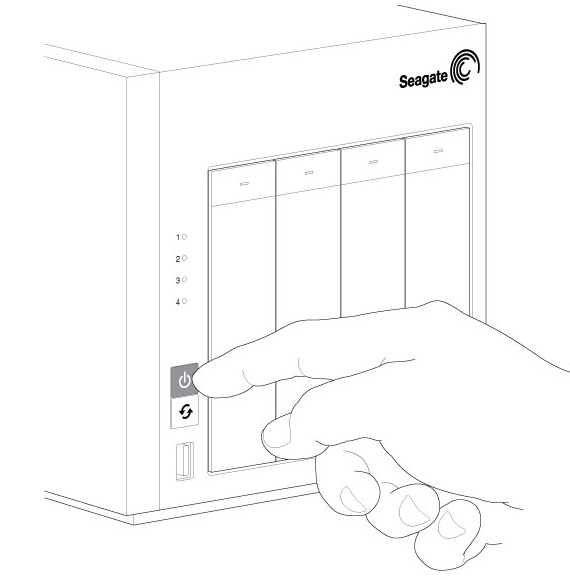
- 전원 버튼 LED가 깜박이고 NAS가 부팅합니다. LED가 계속 켜져 있는 상태로 바뀌기를 기다립니다.
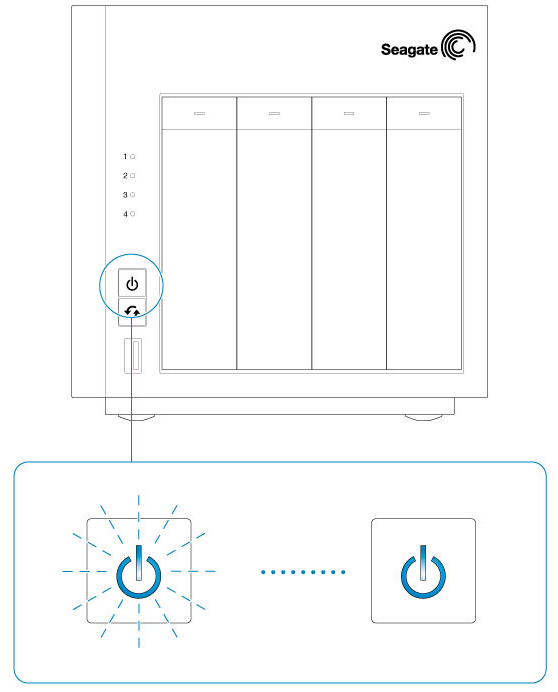
- 네트워크상의 컴퓨터에서 웹 브라우저를 열고 http://discover.seagate.com을 입력합니다.
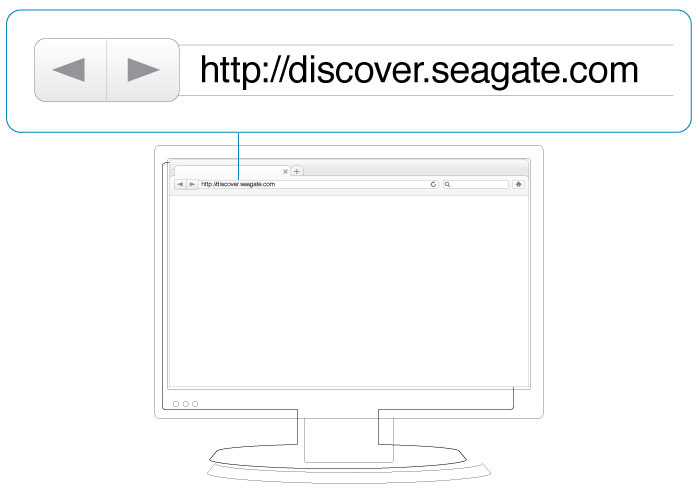
- Find(찾기)를 선택합니다.
- NAS를 선택하고 Connect(연결)을 선택합니다.
- NAS의 MAC 주소를 입력하고 Connect(연결)을 선택합니다.
- 옵션을 선택하고 화면 프롬프트를 따라 복구를 완료합니다.